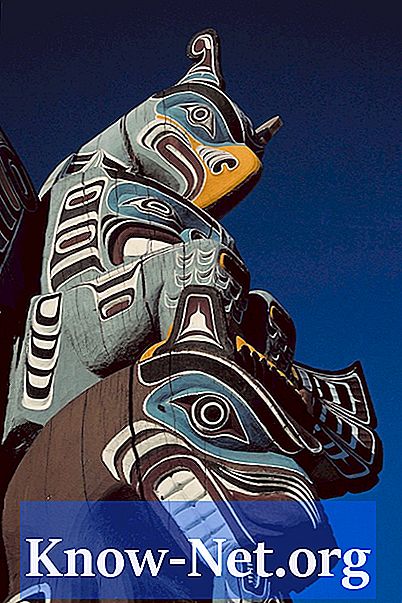콘텐츠
Excel은 PC 및 Mac 용 Windows 스프레드 시트 프로그램입니다. 그것은 예산, 재정 서류, 편지 및 일정에 사용됩니다. 새 데이터가 이전 파일에 저장되면 덮어 쓰기 프로세스가 발생합니다. 이 문제는 대개 문서가 열려있는 동안 프로그램이나 컴퓨터가 멈 추면 발생합니다. 새로운 정보는 자동으로 저장되며 다시 부팅 할 때 검색되지만 이전 정보를 실행 취소하거나 되돌릴 수는 없습니다. 이 상황은 덮어 쓴 문서를 복구하여 해결할 수 있습니다.
지침

-
복구 할 오래된 파일을 덮어 쓰는 문서를 찾습니다. 파일 이름을 마우스 오른쪽 단추로 클릭 한 다음 "이름 바꾸기"를 선택하십시오. 파일 이름과 함께 상자가 나타납니다. 검색하려는 파일과 쉽게 구분할 수 있도록 "new"또는 오늘 날짜를 추가하십시오. 이름 수정이 끝나면 "확인"또는 "계속"을 클릭하십시오.
-
XLS Regenerator를 다운로드하십시오 ( "리소스"섹션 참조). 이 프로그램은 Excel 파일을 복구하도록 특별히 설계되었습니다. 홈페이지에서 "무료 평가판"을 클릭하여 무료 평가판을 시작하고 안내에 따라 운영 체제에 다운로드하십시오. 다운로드가 완료되면 아이콘을 두 번 클릭하여 설치하십시오.
-
아이콘이 이미 설치되어있을 때 아이콘을 두 번 클릭하여 XLS Regenerator 프로그램을 실행합니다. 메인 화면이 나타나면 "파일 복구"및 "덮어 쓰기 된 파일 복구"를 선택하십시오. 이제 프로그램은 검색해야하는 파일 정보를 요구합니다. 마지막으로 연 날짜를 기억하면 날짜를 선택하십시오. 그런 다음 파일 이름과 유사한 파일을 입력하십시오. "Star"를 클릭하십시오.
-
프로그램이 컴퓨터에서 덮어 쓰기 파일을 검색 할 때까지 기다립니다. 일반적으로이 파일은 덮어 쓰여지기 전에 자동 녹음 (일반적으로 숨겨진 파일) 형식으로 이루어집니다. 검색을 마치면 목록에서 검색 할 문서를 검색하십시오. 원하는 파일을 모두 선택하고 ( "1 단계"에서 이름이 변경되지 않도록) 오른쪽 하단의 "검색"을 클릭하십시오.
-
완료되면 복구 된 파일을 새 폴더로 이동하십시오. 각 파일을 열어 필요한 정보가 올바른지 확인하십시오. 그렇지 않은 경우 교체 된 문서를 찾을 때까지 다른 검색 매개 변수로 3 단계와 4 단계를 반복하십시오.
어떻게
- 파일을 잃지 않도록 데이터를 복사하고 자주 저장하십시오.